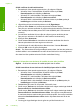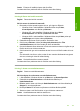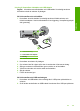User manual
Table Of Contents
- Innehåll
- HP Deskjet F735 All‑in‑One Hjälp
- HP All‑in‑One översikt
- Söka mer information
- Hur gör jag?
- Anslutningsinformation
- Fylla på original och papper
- Skriva ut från datorn
- Skriva ut från ett program
- Göra HP All‑in‑One till standardskrivare
- Ändra inställningarna för den aktuella utskriften
- Ändra standardinställningarna för utskrift
- Kortkommandon för utskrifter
- Specialutskrifter
- Skriva ut en ramlös bild
- Skriva ut ett foto på vanligt papper
- Skriva ut ett foto på fotopapper
- Skriva ut med maximal dpi
- Skriva ut på båda sidor av papperet
- Skriva ut ett flersidigt dokument som ett häfte
- Skriv ut flera sidor på ett ark
- Skriva ut ett flersidigt dokument i omvänd ordning
- Spegelvända en bild för transfertryck
- Skriva ut på OH-film
- Skriva ut en grupp adresser på etiketter och kuvert
- Skriva ut en affisch
- Skriva ut en webbsida
- Stoppa ett utskriftsjobb
- Fortsätta en utskrift
- Använda kopieringsfunktionerna
- Använda skanningsfunktionerna
- Underhålla HP All‑in‑One
- Rengöra HP All‑in‑One
- Skriva ut en självtestrapport
- Använda bläckpatroner
- Handla bläcktillbehör
- Felsökning
- Visa Viktigt-filen
- Installationsfelsökning
- Papperstrassel
- Felsökning av bläckpatronerna
- Felsökning av utskriftskvaliteten
- Felaktiga, oexakta eller blödande färger
- Bläcket fyller inte fullständigt i texten eller bilderna
- Utskriften har ett horisontellt fält nära sidans underkant på en ramlös (utfallande) utskrift
- Utskrifterna har horisonella strimmor eller linjer
- Utskrifterna är bleka eller har svaga färger
- Utskrifterna blir suddiga eller oskarpa
- Utskrifterna är sneda eller skeva
- Bläckstrimmor på baksidan av papperet
- Papperet matas inte in från inmatningsfacket
- Textens kanter är hackiga
- Felsökning ‐ utskrift
- Felsökning ‐ kopiering
- Felsökning ‐ skanning
- Fel
- HP:s garanti och support
- Teknisk information
- Index
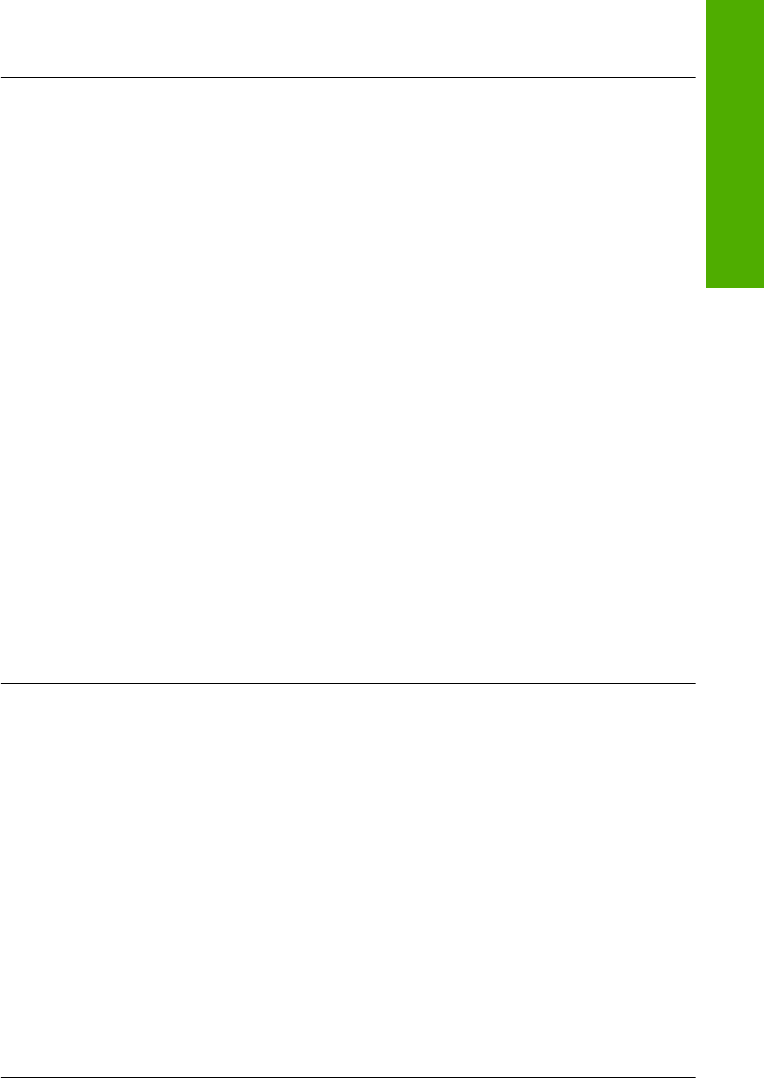
Orsak: Enheten är inställd på paus eller är offline.
Om detta inte löser problemet kan du försöka med nästa lösning.
Lösning 6: Rensa skrivarkön manuellt
Åtgärd: Rensa skrivarkön manuellt.
Så här rensar du skrivarkön manuellt
1. Beroende på vilket operativsystem du har, gör något av följande:
• Windows Vista: I aktivitetsfältet i Windows klickar du på Start,
Kontrollpanelen och därefter på Skrivare.
• Windows XP: I aktivitetsfältet i Windows klickar du på Start,
Kontrollpanelen och därefter på Skrivare och Fax.
• Windows 2000: I aktivitetsfältet i Windows klickar du på Start, pekar på
Inställningar och klickar sedan på Skrivare.
2. Dubbelklicka på ikonen för din produkt. Skrivarkön visas.
3. Gå till menyn Skrivare, klicka på Avbryt alla dokument eller Töm
utskriftsdokument och klicka sedan på Ja för att bekräfta.
4. Om det fortfarande finns dokument i kön ska du starta om datorn och göra ett nytt
försök att skriva ut när den startat om.
5. Gå till skrivarkön igen och kontrollera att den är tom och försök sedan skriva ut
igen.
Om skrivarkön inte är tom, eller om den är tom men det fortfarande inte går att
skriva ut, ska du gå vidare till nästa lösning.
Orsak: Skrivarkön behöver rensas manuellt.
Om detta inte löser problemet kan du försöka med nästa lösning.
Lösning 7: Starta om utskriftshanteraren
Åtgärd: Starta om utskriftshanteraren.
Så här avbryter du och startar om utskriftshanteraren
1. I Aktivitetsfältet i Windows klickar du på Start och på Kontrollpanelen.
2. Dubbelklicka på Administration och dubbelklicka därefter på
Utskriftshanterare.
3. Bläddra nedåt i listan och klicka på Utskriftshanterare och klicka därefter på
Stoppa för att avbryta tjänsten.
4. Klicka på Starta för att starta om tjänsten och klicka därefter på OK.
5. Starta om datorn och försök skriva ut igen när datorn startat om.
Orsak: Utskriftshanteraren behöver startas om.
Om detta inte löser problemet kan du försöka med nästa lösning.
Fel 161
Felsökning